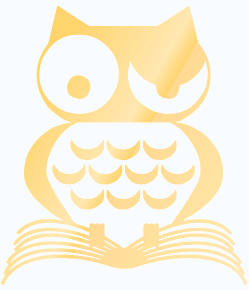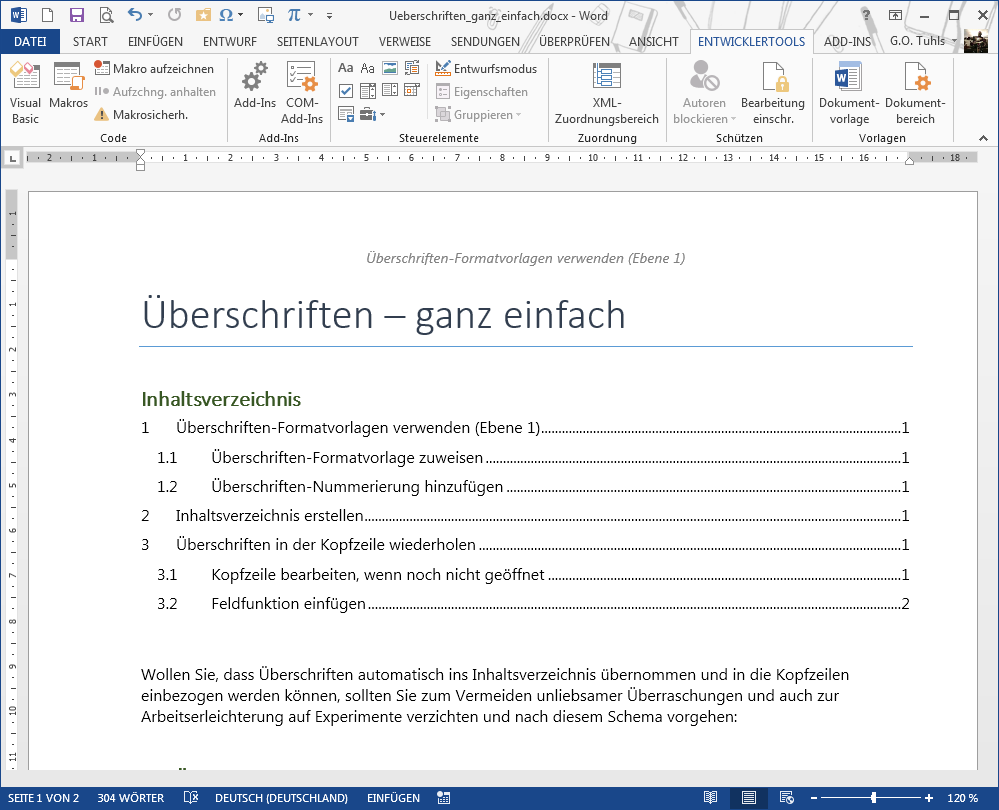1 Überschriften-Formatvorlagen verwenden
Word bietet Standard-Überschriften-Formatvorlagen für neun Ebenen an, aber ohne Nummerierung.
Daneben gibt es noch die Ebene „Titel“.
1.1 Überschriften-Formatvorlage zuweisen
Setzen Sie die Schreibmarke in eine Überschrift
Weisen Sie ihr die Formatvorlage der gewünschten Überschriften-Ebene zu.
Beim ersten Mal in einer Ebene:
Formatieren Sie Schriftart, -größe und -auszeichnungen entsprechen Ihren Wünschen oder Vorgaben.
Rechtsklicken Sie in die Formatvorlagen-Schaltfläche und übernehmen Sie diese Formatierung in die Formatvorlage
|
mit Verfahren Sie mit allen anderen Überschriften gleichermaßen.
1.2 Überschriften-Nummerierung hinzufügenSetzen Sie die Schreibmarke in eine Überschrift. Verwenden Sie die Schaltfläche Liste mit mehreren Ebenen und klicken Sie in der Auswahl das mit dem Hinweis Überschrift versehene Muster an. → Diese Nummerierung wird unmittelbar allen Überschriften-Formatvorlagen zugewiesen. Benötigen Sie eine andere Nummerierungsform, wählen Sie aus den vier Standardformen die ähnlichste aus und passen sie an Ihre Bedürfnisse an. |
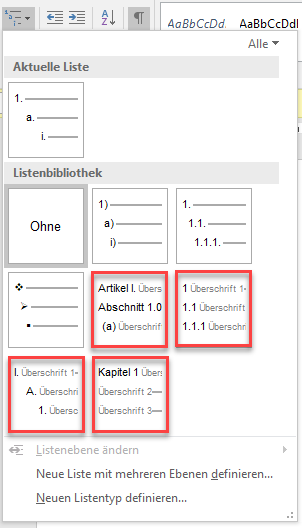 |
2 Inhaltsverzeichnis erstellen
Setzen Sie die Schreibmarke an die für das Inhaltsverzeichnis gewünschte Position.
Klicken Sie in der Registerkarte Verweise ganz links auf Inhaltsverzeichnis und in der Liste entweder auf eines der beiden Muster (vollautomatisches Einfügen) oder auf Inhaltsverzeichnis einfügen (Einstellungen manuell änderbar).
3 Überschriften in der Kopfzeile wiederholen
3.1 Kopfzeile bearbeiten, wenn noch nicht geöffnet
Doppelklicken Sie in die Kopfzeile.
3.2 Feldfunktion einfügen
Fügen Sie in die Kopfzeile ein StyleRf-Feld ein, indem Sie in den Kopf- und Fusszeilentools auf Schnellbausteine und dann auf Feld klicken. Suchen Sie in der Liste „StyleRef“, klicken Sie es an und wählen Sie rechts daneben die gewünschte Überschriften-Ebene an.